Solucionar el error de actualización de Windows 10 0x80d02002
Publicado: 2022-11-19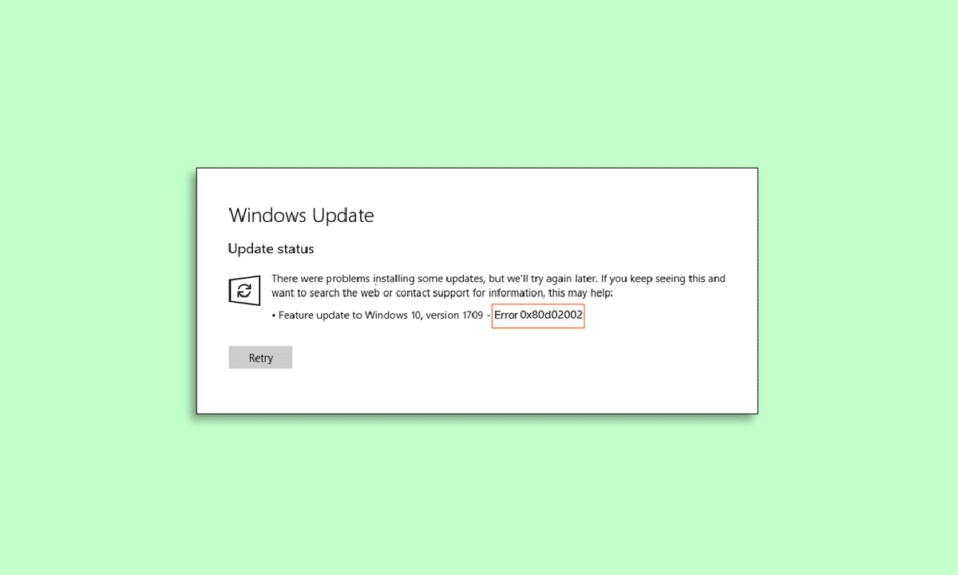
La actualización de Windows es tan necesaria como lo es para realizar el servicio oportuno de un automóvil. Las nuevas actualizaciones para el sistema operativo Windows se lanzan oportunamente para mejorar sus características, para un mejor funcionamiento y para obtener resultados más rápidos. También se sabe que las actualizaciones de Windows descubren vulnerabilidades de seguridad y corrigen lagunas que pueden dañar su sistema. Por lo tanto, no intentar instalar una actualización para Windows significa que pone su sistema en riesgo de sufrir ataques desconocidos. Sin embargo, actualizar Windows tampoco es tan fácil como parece. Algunos usuarios de PC encuentran el error de actualización 0x80d02002 al instalar uno. Si usted es alguien que está luchando con el mismo problema, nuestra guía sobre cómo solucionar el error de actualización de Windows 10 0x80d02002 lo ayudará enormemente. En nuestra guía de hoy, exploraremos las razones por las que Windows 10 no puede actualizarse y también cuál es el error 0x80d02002. Por lo tanto, si está esperando algunas correcciones probadas y probadas para la actualización de Windows 10 que no se pudo instalar, comencemos de inmediato.
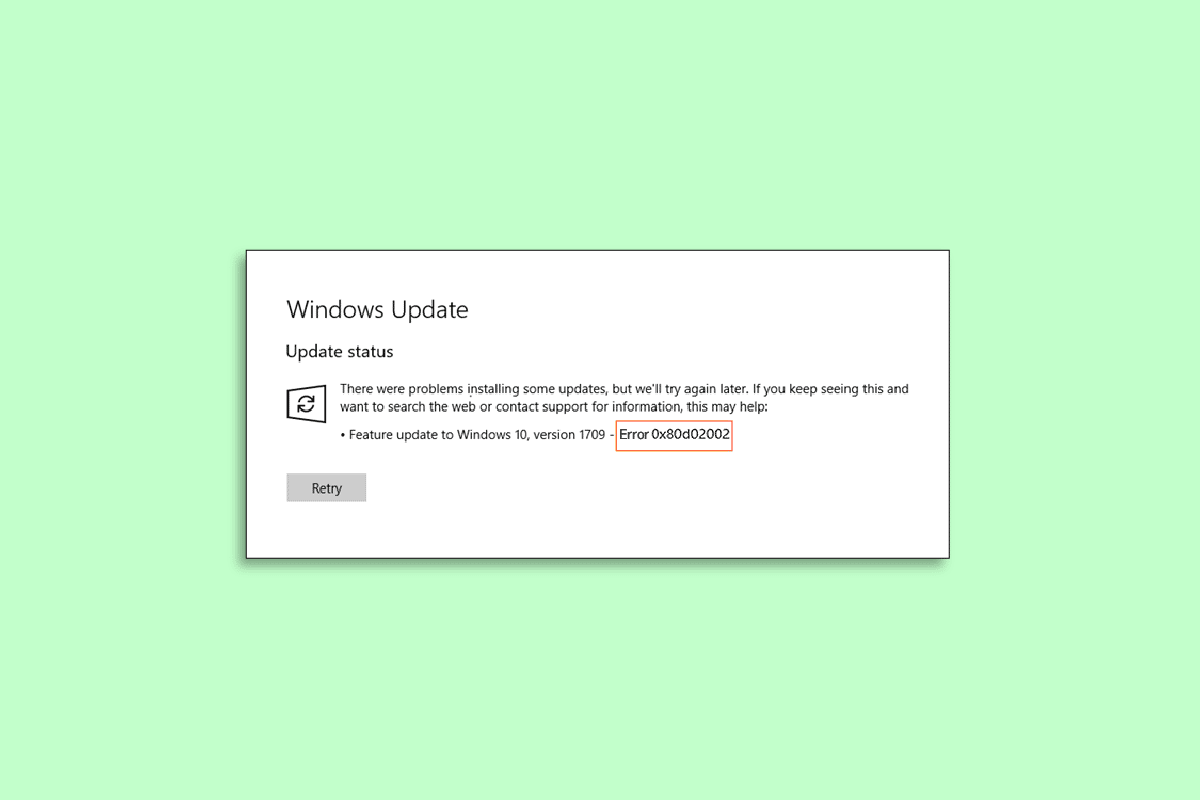
Contenido
- Cómo reparar el error de actualización de Windows 10 0x80d02002
- ¿Qué es el error 0x80d02002?
- Razones detrás del error de actualización 0x80d02002
- Método 1: realizar un arranque limpio
- Método 2: configuración regional y de idioma correcta
- Método 3: Ejecute el Solucionador de problemas de actualización de Windows
- Método 4: deshabilite el antivirus y el cortafuegos
- Método 5: reparar archivos de sistema corruptos
- Método 6: restablecer manualmente los componentes de actualización de Windows
- Método 7: deshabilitar los servicios de terceros
- Método 8: desactivar VPN y servidor proxy
Cómo reparar el error de actualización de Windows 10 0x80d02002
Aquí, hemos mostrado todos los métodos para resolver Windows 10 que no puede actualizar el error 0x80d02002 en su PC.
¿Qué es el error 0x80d02002?
El error 0x80d02002 se conoce como un error de actualización de Windows . El error está relacionado con una actualización fallida de Windows . Por lo general, se encuentra cuando hay algunos problemas al instalar una nueva actualización . Los usuarios de Windows obtienen este error cuando intentan instalar una nueva versión de Windows, como Build 10074, Build 10130 y otras. Debido al código de error 0x80d02002, los usuarios de PC no pueden instalar una actualización.
Razones detrás del error de actualización 0x80d02002
Veamos algunas de las razones que se sabe que desencadenan el error de actualización 0x80d02002.
- Una versión desactualizada de los controladores de dispositivos es la primera razón para causar el error.
- La configuración regional y de idioma incorrecta de su sistema puede provocar un error de actualización fallida.
- La incompatibilidad del software de Windows que intenta actualizar con su sistema puede ser otro punto desencadenante.
- Los componentes de actualización de Windows dañados también pueden provocar el error 0x80d02002.
- La siguiente razón probable detrás del error también puede ser la incompatibilidad de una aplicación instalada en su computadora.
- La infección por malware de virus en su sistema también puede desencadenar este error.
- Otro problema común que puede resultar en este error puede ser una conexión a Internet inestable.
Tan común como es recibir este error en su computadora, es tan fácil de arreglar usando algunos métodos simples y efectivos. Exploremos estos métodos que lo ayudarán a resolver el error 0x80d02002 fácilmente. A continuación se muestran los métodos para resolver el error de Windows 10 que no puede actualizar.
Método 1: realizar un arranque limpio
La última solución que tenemos para usted hoy para resolver el error 0x80d02002 es realizar un inicio limpio en su sistema. Puede haber muchos servicios de terceros desconocidos o aplicaciones de inicio que pueden desencadenar el error. Por lo tanto, el último recurso que le queda para intentar si no ha podido solucionar el problema utilizando los métodos anteriores es realizar un inicio limpio en su PC. Nuevamente, es un método fácil de realizar que puede intentar con la ayuda de nuestra guía sobre Realizar un arranque limpio en Windows 10.
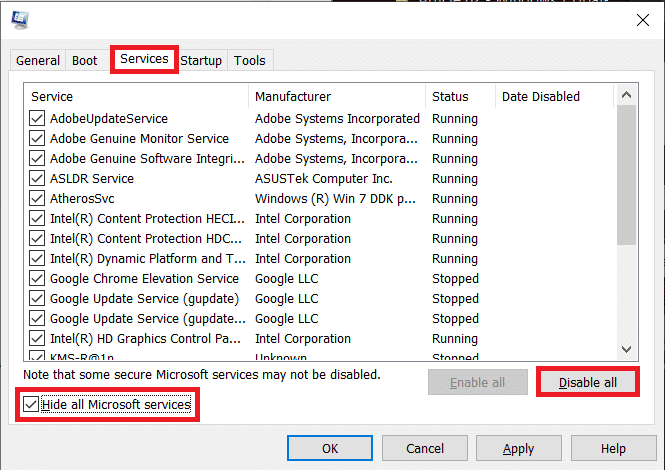
Método 2: configuración regional y de idioma correcta
El primer método a seguir es verificar la configuración regional y de idioma de su PC. Si estas configuraciones son incorrectas, pueden resultar fácilmente en errores fallidos de Windows. Por lo tanto, si no están configurados correctamente, no podrá instalar una actualización correctamente. Para corregir estos ajustes, siga los pasos que se indican a continuación:
1. Haga clic en el panel de búsqueda de su PC e inicie el Panel de control desde allí.
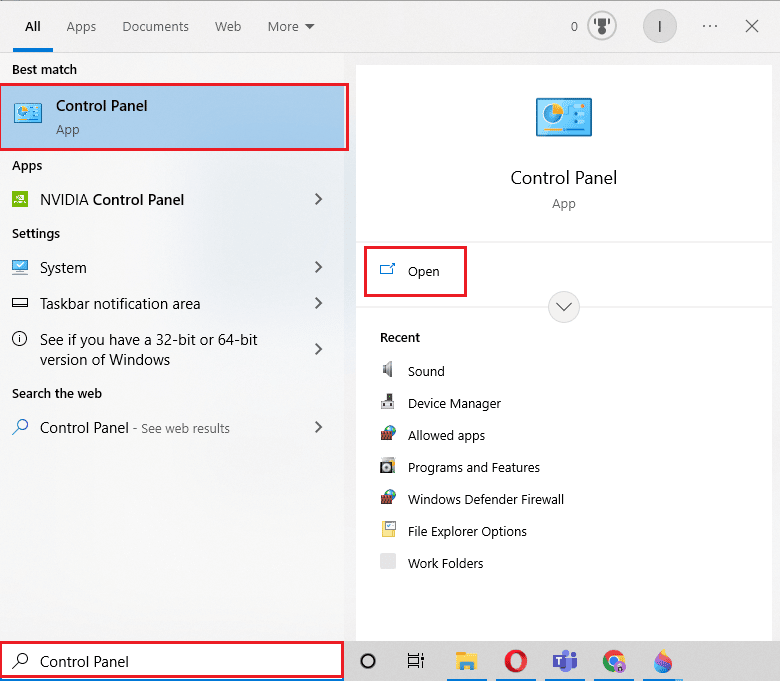
2. Establezca Ver por > Iconos grandes , seleccione Región de la lista de opciones.
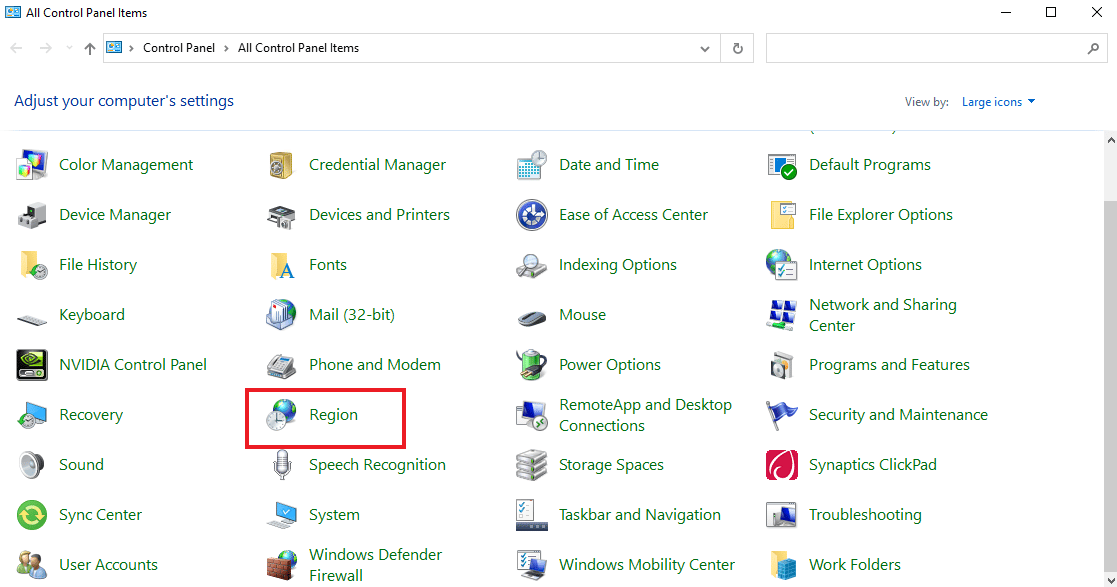
3. Ahora, desde el menú desplegable Formato , elija una ubicación preferida. En este caso, es inglés (Estados Unidos) .
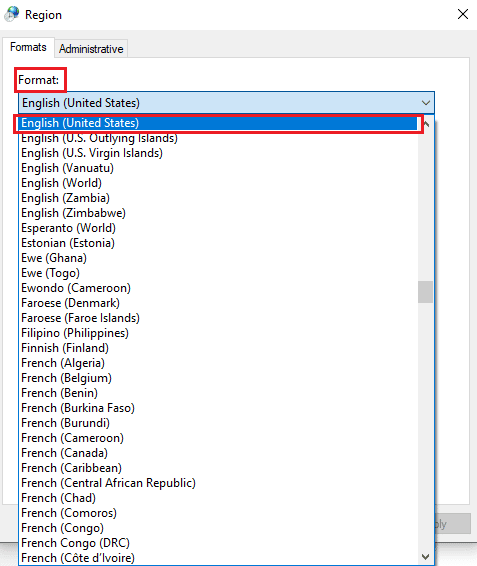
4. A continuación, haga clic en la opción Configuración adicional... a continuación.
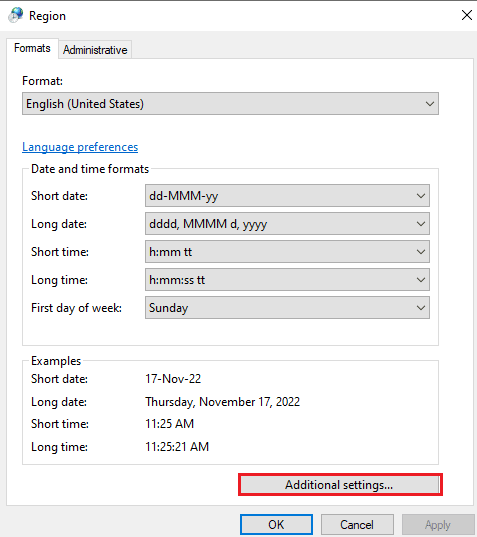
5. Configure la hora y la fecha en la ventana Personalizar formato y seleccione Aceptar .
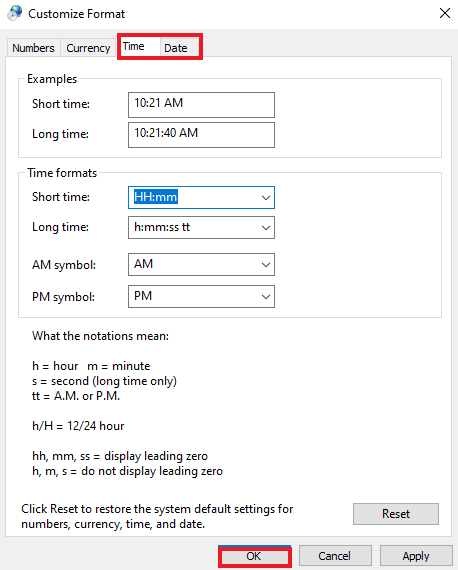
Lea también: Reparar 0x800f0831 Error de actualización de Windows 10
Método 3: Ejecute el Solucionador de problemas de actualización de Windows
El siguiente método consiste en ejecutar un solucionador de problemas de actualización de Windows para reparar la actualización de Windows 10 que no se pudo instalar. Es una forma efectiva de deshacerse de los errores de actualización de Windows, si los hay. Ayuda a escanear Windows y solucionar problemas por sí mismo. Entonces, si tiene problemas con una nueva actualización en su PC, sepa cómo ejecutar el Solucionador de problemas de Windows Update con la ayuda de nuestra guía y solucione el problema fácilmente.
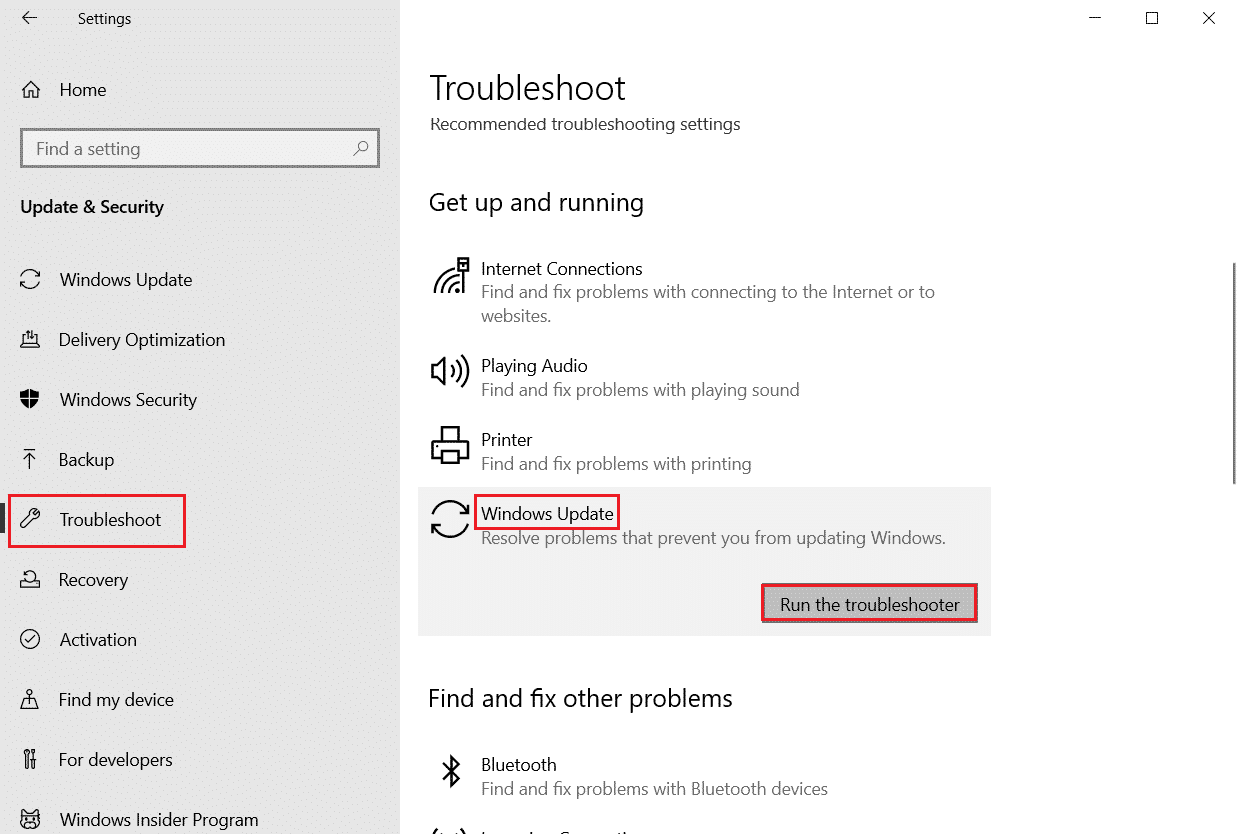

Método 4: deshabilite el antivirus y el cortafuegos
También puede intentar deshabilitar su antivirus y firewall para resolver el problema del error de actualización, ya que estos sistemas de seguridad en su PC también pueden bloquear la instalación de una nueva versión del sistema operativo. Puede consultar nuestra guía sobre cómo deshabilitar el antivirus temporalmente en Windows 10.
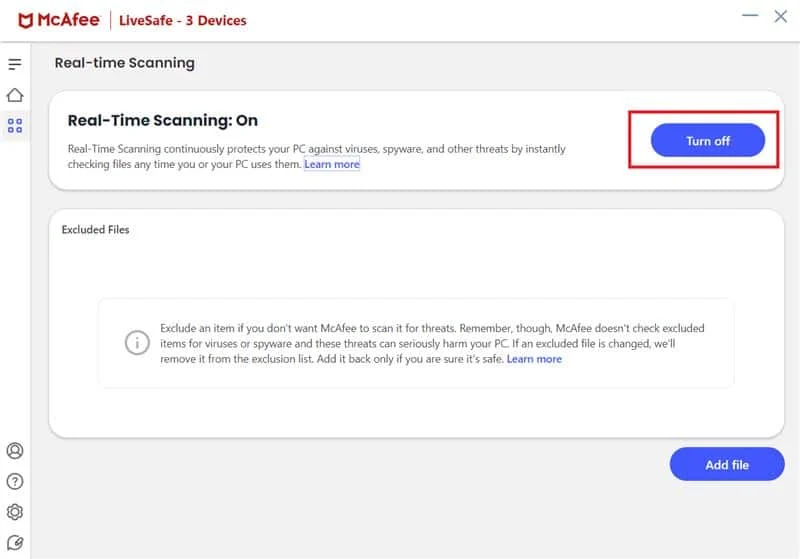
Para deshabilitar el sistema de seguridad incorporado y el firewall en su PC, puede consultar nuestra guía sobre Cómo deshabilitar el Firewall de Windows 10.
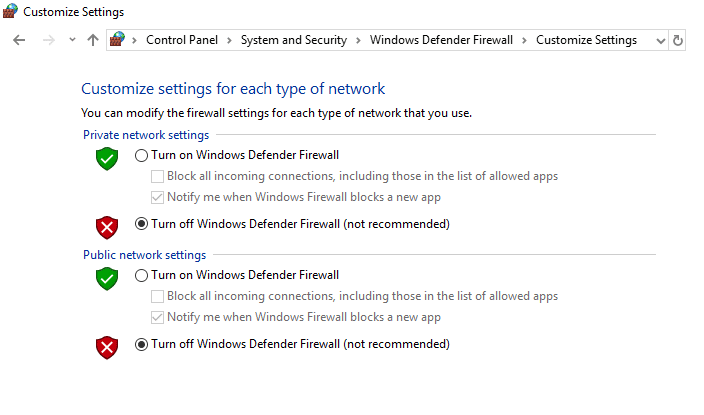
Lea también: Cómo reparar el error de actualización de Windows 80072ee2
Método 5: reparar archivos de sistema corruptos
Como ya sabe, si algunos archivos en su sistema están corruptos con malware, pueden ser un obstáculo para descargar una actualización. Por lo tanto, para corregir el error de actualización de Windows 10 0x80d02002, debe buscar estos archivos y repararlos lo antes posible. Puede tomar la ayuda de nuestra guía sobre cómo reparar archivos de sistema corruptos en Windows 10 y deshacerse del sector defectuoso.
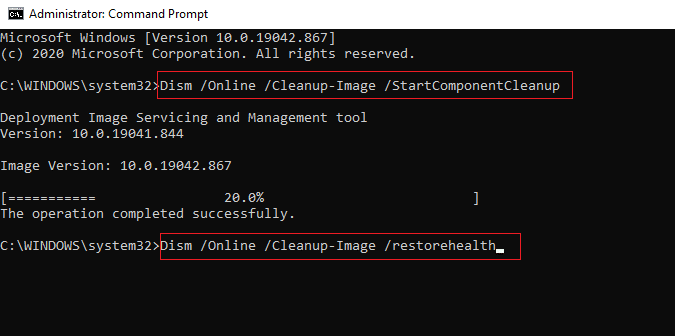
Método 6: restablecer manualmente los componentes de actualización de Windows
Al descargar una actualización en su sistema si se enfrenta a un problema de Windows 10 que no puede actualizar. Entonces es importante verificar si los componentes de actualización de Windows ( Carpeta de almacenamiento de actualización - Distribución de software y Catroor2 ) están dañados. Si es así, se sugiere restablecer estos componentes manualmente para resolver el error de actualización. Es fácil intentar el proceso de reinicio con la ayuda de nuestra guía completa Cómo restablecer los componentes de actualización de Windows en Windows 10.
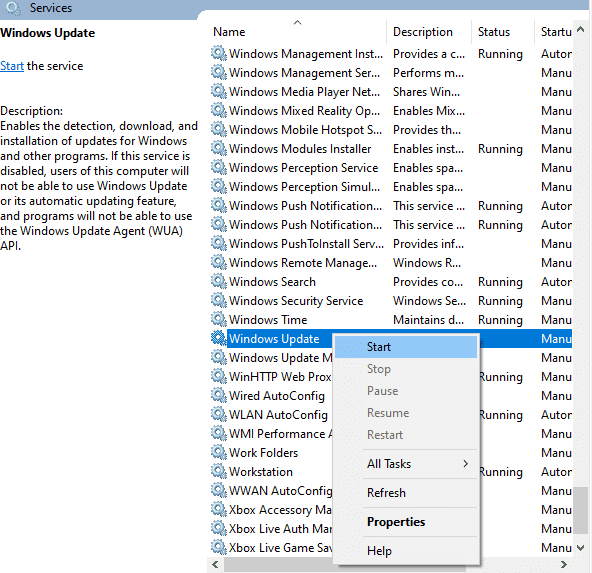
Lea también: Arreglar 0x80004002: No se admite dicha interfaz en Windows 10
Método 7: deshabilitar los servicios de terceros
Como ya sabe, hay muchas aplicaciones y programas de terceros instalados en su sistema que pueden interferir con la actualización y causar el error de actualización 0x80d02002. Por lo tanto, es recomendable deshabilitar todos los servicios de terceros mientras descarga una actualización.
1. Inicie el cuadro de diálogo Ejecutar presionando las teclas Windows + R juntas.
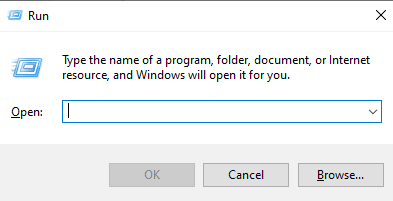
2. Ahora, ingrese msconfig en el cuadro.
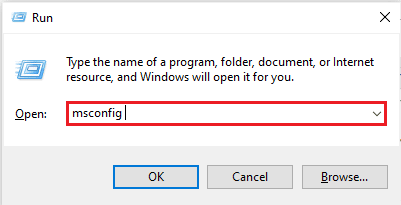
3. A continuación, haga clic en la pestaña Servicios .
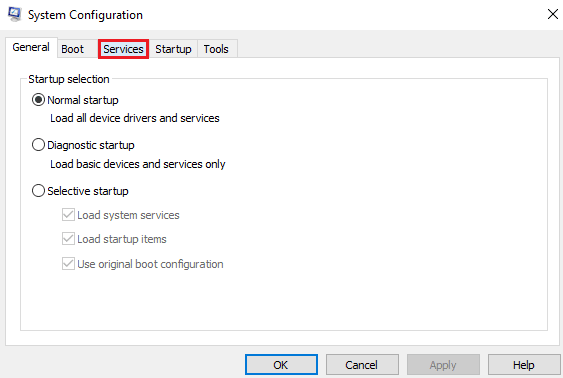
4. Ahora, marque la casilla Ocultar todos los servicios de Microsoft .
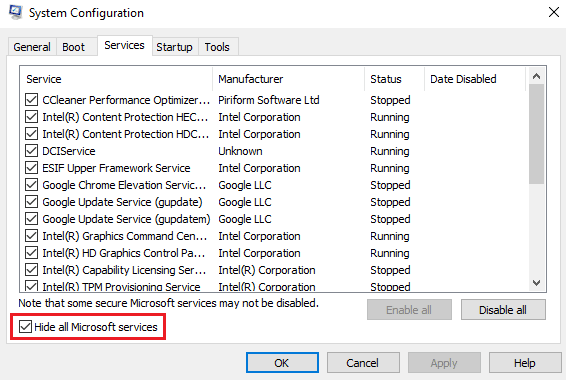
5. Luego, haz clic en Deshabilitar todo .
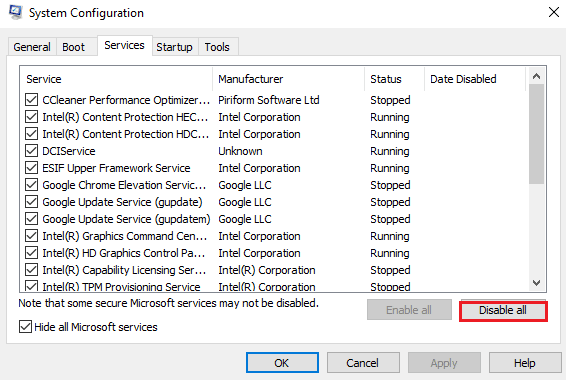
6. Finalmente, haga clic en Aplicar y luego en Aceptar .
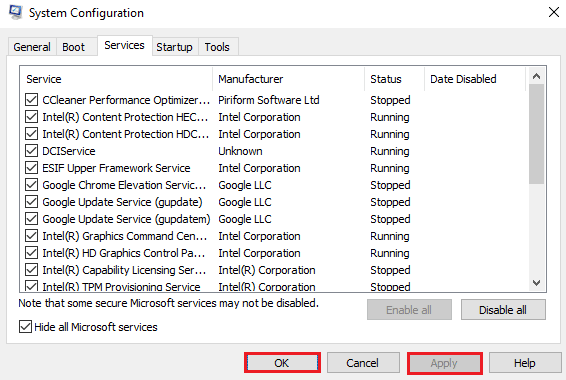
7. Una vez hecho esto, reinicia la PC .
Método 8: desactivar VPN y servidor proxy
El siguiente método es desactivar VPN y proxy en su sistema si desea corregir el error de actualización de Windows 10 0x80d02002. A veces, este problema puede aparecer de la nada debido a problemas de conectividad. Si es así, se recomienda desinstalar el cliente VPN y luego reiniciar su sistema. Puede obtener más información sobre cómo hacerlo con la ayuda de nuestra guía Cómo deshabilitar VPN y Proxy en Windows 10.
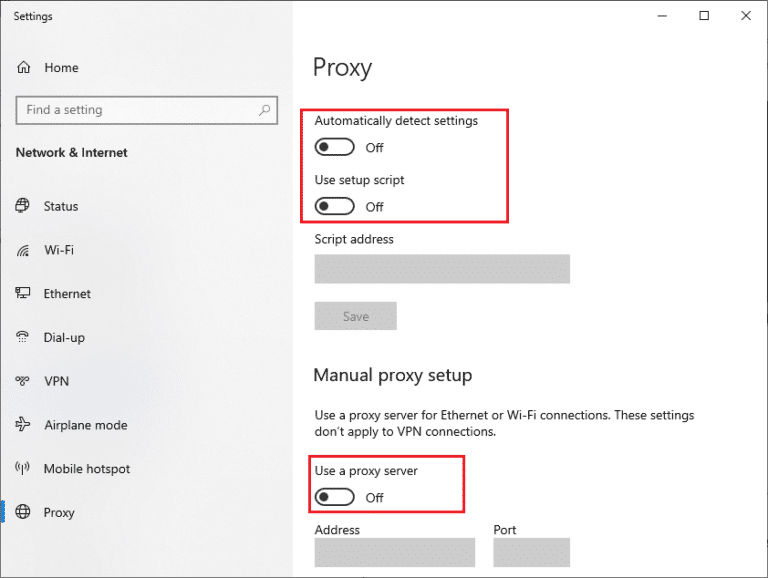
Lea también: Corrija el código de error 0xc1800103 0x90002
Preguntas frecuentes (FAQ)
Q1. ¿Qué suele causar el error de actualización de Windows?
Respuesta En general, la falta de espacio en el disco en su PC puede ser una razón detrás de la falla de la actualización de Windows. Además, los controladores de dispositivos obsoletos pueden provocar este error.
Q2. ¿Cómo puedo eliminar la actualización de Windows que sigue fallando?
Respuesta Para eliminar una actualización de Windows que sigue fallando, debe desinstalar la versión del sistema operativo desde la opción de recuperación de Windows. Y luego descargue una versión nueva teniendo en cuenta que los controladores de su sistema están actualizados, tiene una conexión a Internet sólida y ningún servicio o aplicación de terceros se convierte en un obstáculo para la actualización de Windows.
Q3. ¿La instalación de una actualización de Windows puede causar fallas en el hardware?
Respuesta Generalmente, una actualización de Windows no debería causar ningún tipo de falla de hardware. La mayoría de las veces, una falla de hardware provoca un error de actualización de Windows.
Q4. ¿Qué sucede al actualizar mi Windows?
Respuesta Una vez que actualice Windows en su sistema, puede ejecutar su sistema sin problemas y de forma segura . Recibirá las últimas correcciones sobre la actualización de su sistema operativo junto con mejoras de seguridad que mantienen su dispositivo protegido.
P5. ¿Qué pasará si detengo el progreso de la actualización de Windows?
Respuesta Al detener una actualización de Windows a mitad de camino, puede causar daños graves a su sistema operativo haciendo que su PC quede inutilizable .
Recomendado:
- Cómo ejecutar la búsqueda de imágenes de estafadores inversos
- Arreglar un dispositivo que no existe fue un error especificado en Windows 10
- 9 formas de corregir el error de actualización de Windows 0X80070003
- Solucionar el error 0x800705b3 en Windows Update
Esperamos que nuestra guía informativa sobre cómo reparar el error de actualización de Windows 10 0x80d02002 haya ayudado a despejar todas sus dudas sobre 0x80d02002, cómo se activa y los diferentes métodos que pueden solucionar este problema. Háganos saber acerca de sus consultas o sugerencias, si las hubiere, dejando sus comentarios a continuación.
